[1] macOS 10以前の方は、以下のサイト「ウィルス対策ソフトのインストール手順」をブラウザで開き、説明に従ってください。
開く際にID,パスワードを要求されたら、広大ID(学生番号)と広大パスワード(学生番号と一緒にもらっていると思います)を入力してください。
https://mslicense.office.hiroshima-u.ac.jp/sw-room/ms/endpoint.html[2] 右側メニューの「ダウンロード」のリンクをたどります。
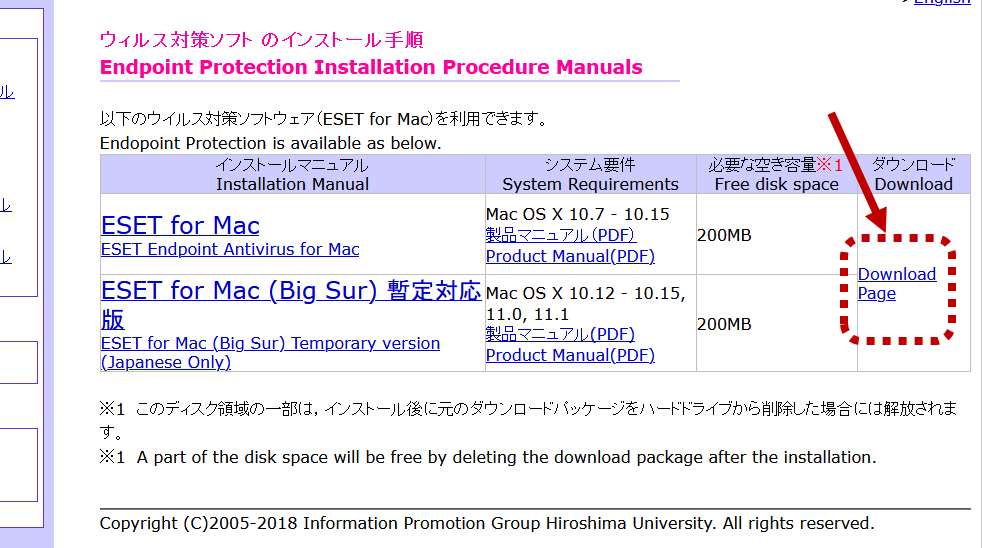
[3] 「学生の個人所有PCへのインストールはここから」をクリックします。
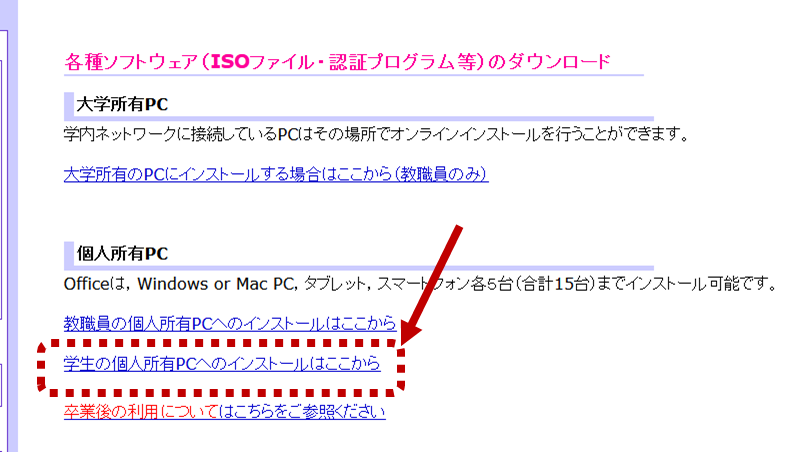
[4] 下のほうにある「ESET Endpoint Antivirus for Mac」からダウンロードします。お使いのmacOSが10.xであることを確認した上で、「Big Sur未対応版」を使ってください。マニュアルも「Big Sur未対応版」を使ってください。
※ このページの「インストールマニュアル」をクリックすると、インストール手順を書いたマニュアルが表示されます。できればこのマニュアルを別ウィンドウで表示したままにしておくと、あとの作業がやりやすいでしょう。
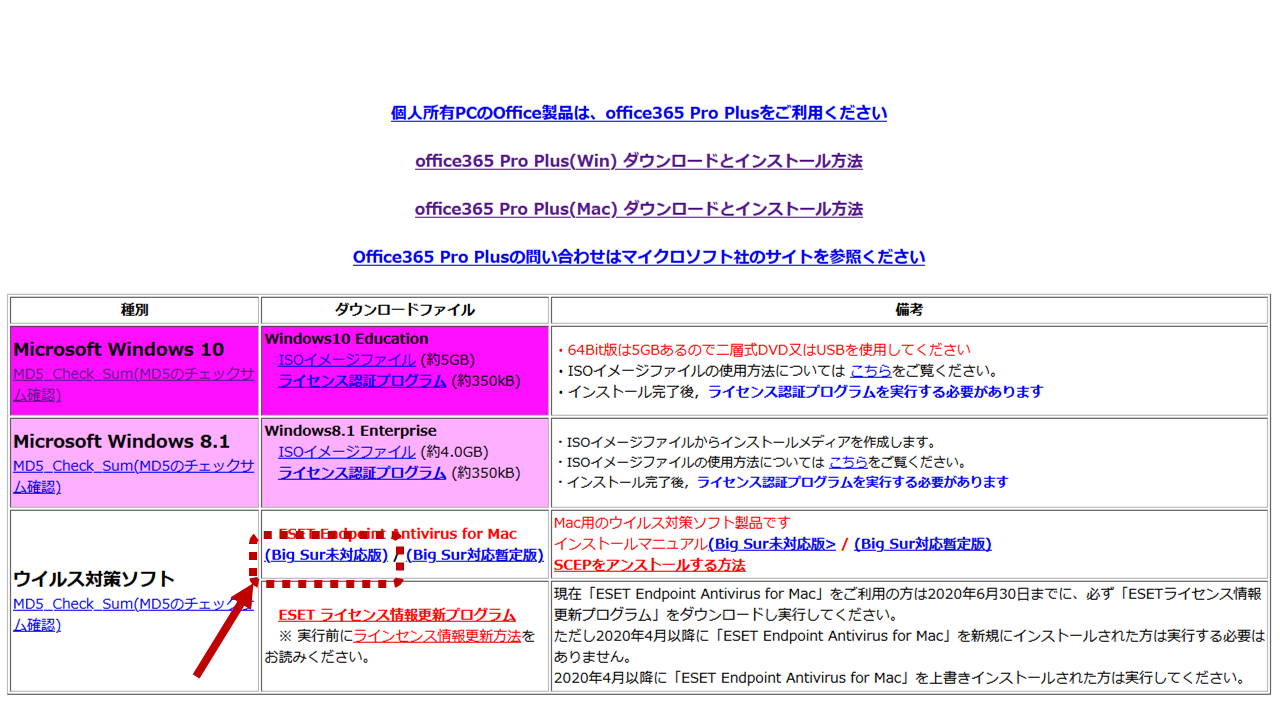
[5] ダウンロードのための認証画面になるので、パスワードの欄に広大パスワードを入力して「送信(Submit)」を押すと、インストーラ(pkgファイル)がダウンロードされます。
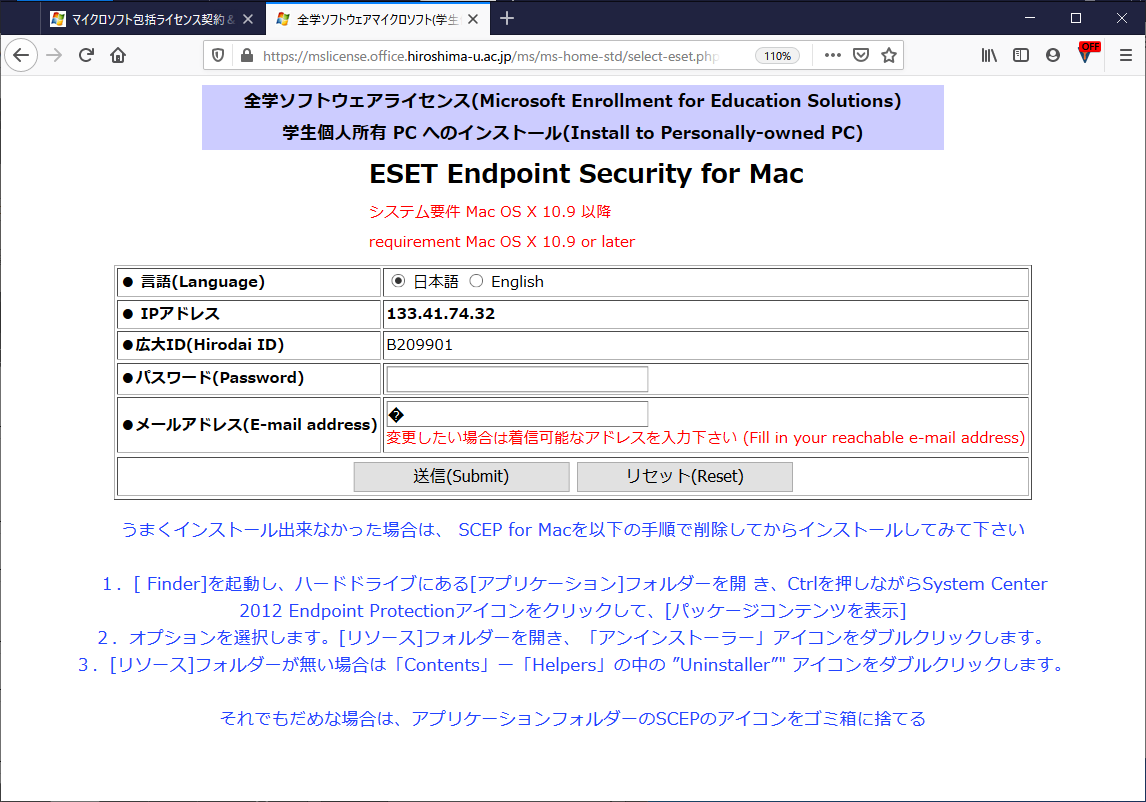
[6] ダウンロードされたpkgファイルをクリックすると、インストーラが立ち上がります。 沢山ダウンロードしたファイルがあって不安な場合は、右クリックしてダウンロードフォルダを開いて日付を確認しましょう。
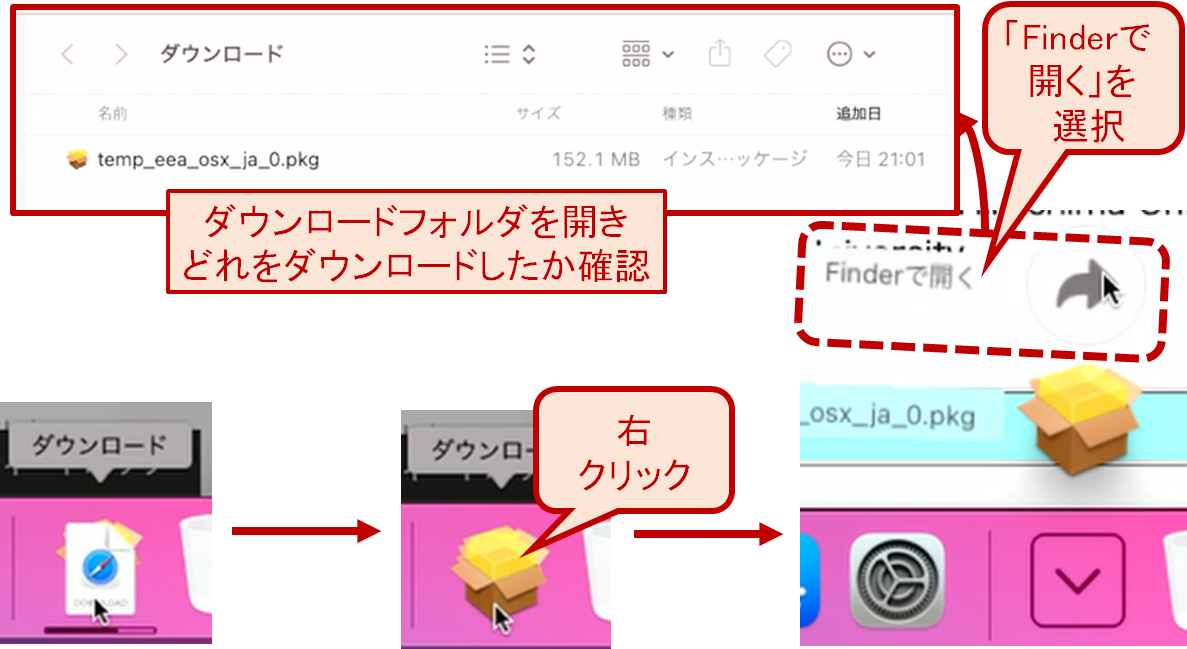
[7] この後の手順はインストールマニュアルに従ってください。